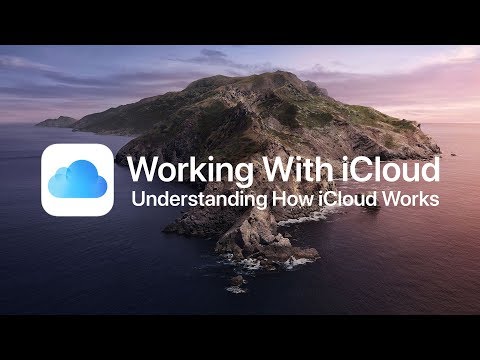
विषय
- विंडोज पर आईक्लाउड में फाइल्स सेव करना
- मैक पर iCloud करने के लिए फ़ाइलें सहेज रहा है
- वेब ब्राउजर के जरिए फाइल को iCloud में सेव करना
- IPad या iPhone पर फ़ाइलें एक्सेस करना
Microsoft ने हाल ही में iOS के लिए अपने Microsoft Office ऐप्स को अपडेट किया है जिससे अब मैक या PC से iPad या iPhone में Office फ़ाइलों को सिंक करने के लिए iCloud Drive का उपयोग संभव है। हम उपयोगकर्ताओं को नई सुविधा का लाभ उठाने का तरीका दिखाएंगे ताकि वे अपने Microsoft Word, Excel या PowerPoint फ़ाइलों को Mac या Windows PC पर काम कर सकें, और फिर उन्हें iPad या iPhone पर खोलें।
यह मार्गदर्शिका मानती है कि उपयोगकर्ता विंडोज के लिए माइक्रोसॉफ्ट ऑफिस 2013 या ऑफिस 365 का मालिक है या मैक के लिए माइक्रोसॉफ्ट ऑफिस 2011। यह विंडोज के लिए ऑफिस के पुराने संस्करणों के साथ भी काम करना चाहिए। उपयोगकर्ता को iOS एप्लिकेशन के नवीनतम संस्करणों का उपयोग करना चाहिए।
ऐप स्टोर के नीचे दिए गए लिंक का उपयोग करके iPad या iPhone के लिए Microsoft Office प्राप्त करें:
- माइक्रोसॉफ्ट वर्ड
- माइक्रोसॉफ्ट एक्सेल
- माइक्रोसॉफ्ट पावरप्वाइंट
हम मानते हैं कि उपयोगकर्ता अपने कंप्यूटर पर दस्तावेज़ बनाकर शुरू करेगा। IOS डिवाइस पर एक फ़ाइल बनाना और फिर उसे कंप्यूटर पर खोलना संभव है, लेकिन उपयोगकर्ता को इसे OneDrive या Dropbox में सहेजना होगा और OneDrive या Dropbox से फ़ाइल को अपने कंप्यूटर पर खोलना होगा। IOS ऐप उपयोगकर्ताओं को अपने iPad या iPhone पर iCloud को बचाने की अनुमति नहीं देते हैं।
OneDrive या ड्रॉपबॉक्स में फ़ाइलों को सहेजने के लिए, दस्तावेज़, स्प्रेडशीट या प्रस्तुति बनाएं और फिर वर्ड, एक्सेल या पावरपॉइंट ऐप के शीर्ष पर पीछे तीर पर टैप करें। यह वह स्क्रीन खोलता है जहां उपयोगकर्ता अपनी फ़ाइलों को सहेज सकते हैं। फ़ाइल को सहेजने के लिए OneDrive या ड्रॉपबॉक्स चुनें। OneDrive या ड्रॉपबॉक्स फ़ोल्डर से मैक या पीसी पर फ़ाइल खोलें।
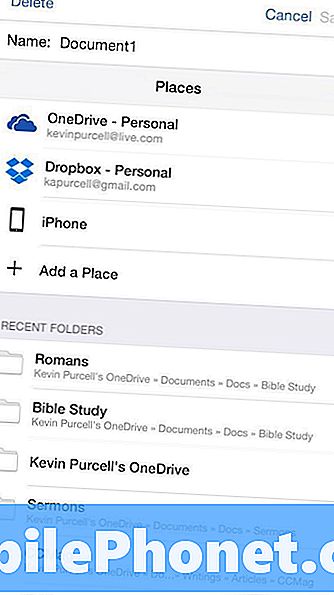
ड्रॉपबॉक्स या वनड्राइव से डाउनलोड करके उपयुक्त सॉफ्टवेयर स्थापित करें।
विंडोज पर आईक्लाउड में फाइल्स सेव करना
उपयोगकर्ता को पहले अपने विंडोज मशीन पर iCloud सेट करना होगा। Apple उन विंडोज सॉफ्टवेयर को डाउनलोड करने के लिए चरणों का उपयोग करता है जो iCloud को विंडोज में जोड़ता है। सॉफ़्टवेयर स्थापित करें और एक Apple iCloud खाते में साइन इन करें।

ICloud सेटिंग्स ऐप विंडोज यूजर फोल्डर के अंदर iCloud Drive का लिंक बनाएगा। यह उनके डिफ़ॉल्ट ब्राउज़र के लिए फ़ोटो, मेल, संपर्क, कैलेंडर, कार्य और बुकमार्क का सिंक्रनाइज़ेशन भी सेट करता है।
जो उपयोगकर्ता सोचते हैं कि वे iCloud ड्राइव में बहुत सारी फ़ाइलों को संग्रहीत करेंगे, उन्हें अपग्रेड करने पर विचार करना चाहिए। नवीनीकरण करने के लिए ऊपर दिखाए गए संवाद बॉक्स में संग्रहण लिंक पर क्लिक करें। यह सेवा 5GB मुफ्त के साथ आती है। मासिक शुल्क के लिए अपग्रेड करें।
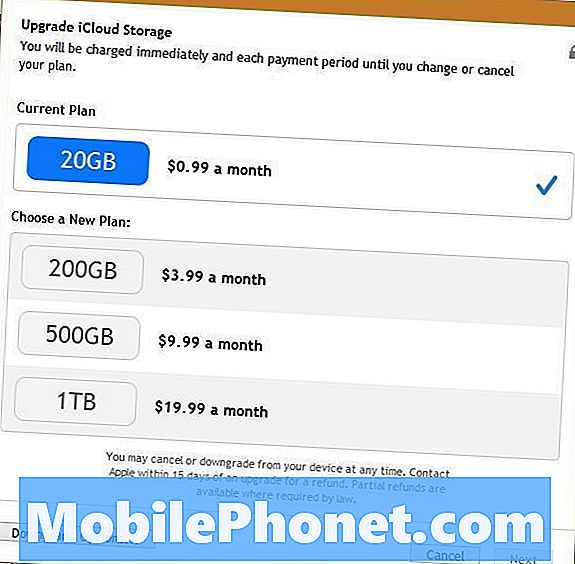
$ 20 .99 / माह के लिए 20GB, $ 3.99 / महीने के लिए 200GB, $ 9.99 / महीने के लिए 500GB या 19.99 / महीने के लिए 1TB खरीदें।
अब जब हमारे पास विंडोज पीसी पर iCloud सेट हो गया है, तो आगे बढ़ें और Microsoft Office प्रोग्रामों में से एक खोलें और या तो एक फ़ाइल खोलें जिसे आप iPad या iPhone पर उपयोग करना चाहते हैं या एक नया दस्तावेज़ बनाना चाहते हैं। फिर उस फाइल को iCloud Drive इंस्टॉलर द्वारा बनाए गए पीसी पर iCloud Drive फोल्डर में सेव करें। इसे विंडोज यूजर फोल्डर में खोजें। उदाहरण के लिए, इंस्टॉलर ने C: Users Kevin iCloudDrive में मेरा डाला।
मैं एक्सप्लोरर खोलने और एक्सप्लोरर को विंडो के बाईं ओर क्विक एक्सेस अनुभाग में फ़ोल्डर को खींचकर एक्सप्लोरर में आईक्लाउड ड्राइव में अपने त्वरित एक्सेस अनुभाग में शॉर्टकट डाल देता हूं।
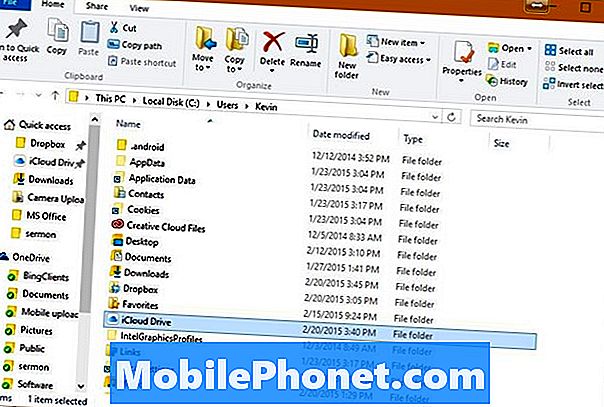
C: Users Your उपयोगकर्ता नाम फ़ोल्डर खोलें और iCloud ड्राइव फ़ोल्डर को एक्सप्लोरर विंडो के बाईं ओर त्वरित एक्सेस अनुभाग में खींचें।
मैं विंडोज 10 तकनीकी पूर्वावलोकन पर ऐसा कर रहा हूं, लेकिन विंडोज 8 और विंडोज 7 को ऊपर स्क्रीन शॉट जैसा दिखना चाहिए।
अब, Microsoft Office अनुप्रयोग से, पर क्लिक करें फ़ाइल तथा के रूप रक्षित करें तथा ब्राउज। यह फ़ाइल को सहेजने के लिए उपयोग किया गया एक संवाद बॉक्स खोलता है। आईक्लाउड ड्राइव फ़ोल्डर को आसानी से खोजने के लिए क्विक एक्सेस शॉर्टकट का उपयोग करें या इसे उपयोगकर्ता के फ़ोल्डर के अंदर खोजें। मारो बचाना और यह फाइल को सेव करेगा और फिर इसे iCloud Drive पर अपलोड करेगा।
यदि आप एक स्थानीय प्रतिलिपि और फ़ाइल की एक iCloud प्रतिलिपि चाहते हैं, तो इसे अपने डिफ़ॉल्ट दस्तावेज़ फ़ोल्डर में भी सहेजें।
मैक पर iCloud करने के लिए फ़ाइलें सहेज रहा है
मैक पर फ़ाइलें सहेजना विंडोज़ की तरह काम करता है, सिवाय ओएस एक्स योसेमाइट के उपयोगकर्ताओं को कोई सॉफ़्टवेयर स्थापित करने की आवश्यकता नहीं है। यह Yosemite से पुराने OS X संस्करणों पर काम नहीं करता है।
Microsoft ऐप से किसी फ़ाइल को सहेजने के लिए, पहले फ़ाइल बनाएं या कंप्यूटर से खोलें। फ़ाइल का संपादन पूर्ण होने पर, पर क्लिक करें फ़ाइल मेनू और फिर चुनें के रूप रक्षित करें.
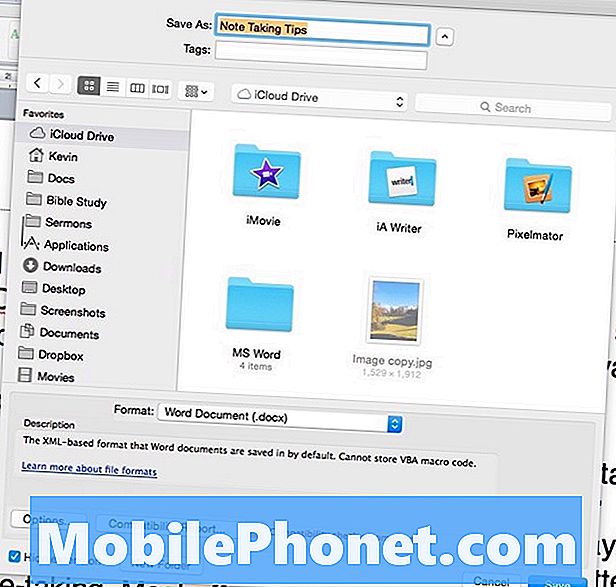
बाएं हाथ के कॉलम से iCloud ड्राइव ढूंढें और चुनें बचाना.
ये चरण फ़ाइल को iCloud ड्राइव में सहेजेंगे और इसे iPad या iPhone पर Microsoft Office ऐप्स को उपलब्ध कराएँगे। यह iCloud ड्राइव के साथ किसी अन्य कंप्यूटर पर भी उपलब्ध कराएगा।
एक स्थानीय प्रतिलिपि और एक iCloud प्रतिलिपि को बचाने के लिए, इसे डिफ़ॉल्ट दस्तावेज़ फ़ोल्डर के साथ-साथ iCloud ड्राइव में सहेजना सुनिश्चित करें।
वेब ब्राउजर के जरिए फाइल को iCloud में सेव करना
कुछ लोग कंप्यूटर से अपने iCloud ड्राइव पर फ़ाइल अपलोड करना चाह सकते हैं, जिसमें iCloud ड्राइव नहीं है। हो सकता है कि वह व्यक्ति किसी मित्र के कंप्यूटर या सार्वजनिक कंप्यूटर का उपयोग कर रहा हो
एक वेब ब्राउज़र खोलें और iCloud.com पर जाएं। साइन इन करें और आइकन की ग्रिड से iCloud ड्राइव पर क्लिक करें।

स्क्रीन आपके iOS उपकरणों पर स्थापित सभी iCloud ड्राइव सक्षम एप्लिकेशन के फ़ोल्डर्स को दिखाती है। उपयोगकर्ता अपने स्वयं के फ़ोल्डर भी बना सकते हैं।
अन्य कंप्यूटर या iOS डिवाइस के साथ सिंक करने के लिए फ़ाइल अपलोड करने के लिए, स्क्रीन के शीर्ष पर अपलोड बटन पर क्लिक करें।
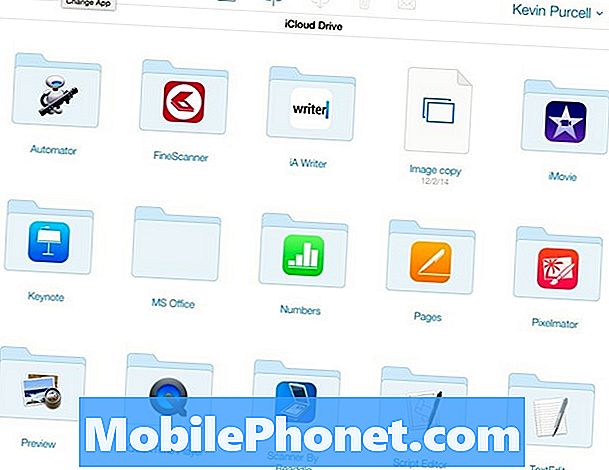
अपलोड बटन एक तीर की तरह दिखता है जो एक क्लाउड पर इंगित करता है। यह ऊपर की छवि में iCloud ड्राइव के ठीक ऊपर और बाईं ओर है। बटन पर क्लिक करने से एक डायलॉग बॉक्स खुलता है। फ़ाइल ढूंढें और फिर क्लिक करें खुला और साइट फ़ाइल अपलोड करेगी। यह अब iPad या iPhone ऐप और iCloud ड्राइव के साथ या किसी भी ब्राउज़र के माध्यम से किसी भी कंप्यूटर पर उपलब्ध है।
IPad या iPhone पर फ़ाइलें एक्सेस करना
माइक्रोसॉफ्ट ऑफिस ऐप खोलें, जैसे वर्ड। खटखटाना खुला (iPad संस्करण में बाईं ओर और iPhone संस्करण में नीचे) और फिर टैप करें अधिक.
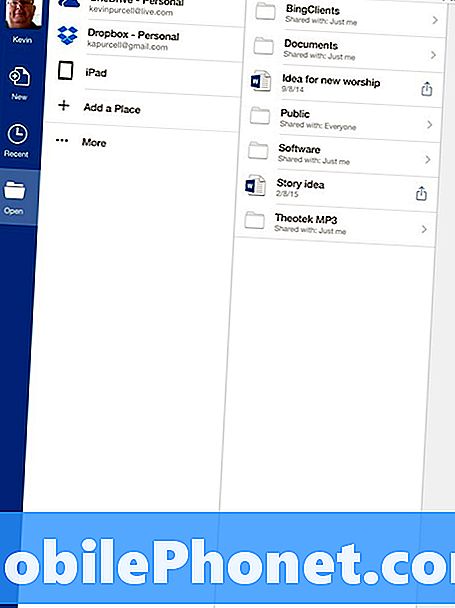
ओपन बटन आईपैड ऐप पर बाईं ओर दिखाई देता है जैसा कि ऊपर या आईफोन पर स्क्रीन के नीचे दिखाई देता है।
पर दोहन अधिक iCloud संवाद बॉक्स खोलता है (नीचे iPad संस्करण देखें)। फ़ाइल ढूंढें और इसे खोलने के लिए टैप करें।
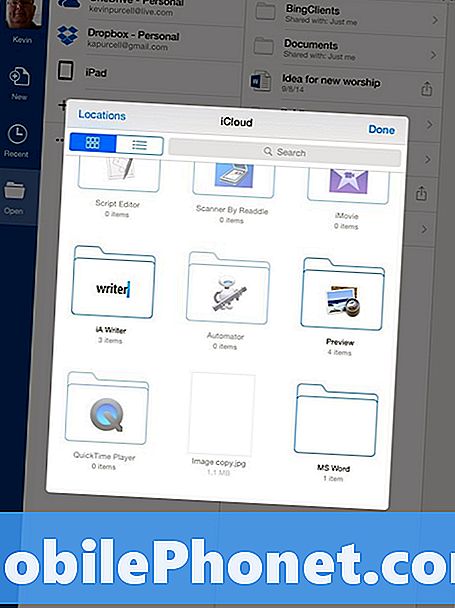
फ़ाइल खोलने के बाद, इसे संपादित करें और फिर Word, Excel या PowerPoint में पीछे तीर पर टैप करें और ऐप स्वचालित रूप से iCloud में फ़ाइल को अपडेट कर देगा। मैक या पीसी तब क्लाउड से कंप्यूटर पर संग्रहीत प्रतिलिपि को अपडेट करेगा, इसे अद्यतित रखेगा।


